Chức năng Startup Manager trong Your Uninstaller vô cùng hữu ích chúng cho phép bạn quản lý các ứng dụng trong máy tính của mình nhằm cải thiện hiệu suất hoạt động và tăng tốc độ xử lý. Bài viết sau Taimienphi.vn sẽ hướng dẫn các bạn sử dụng chức năng này nhé.
Với tính năng Startup Manager, Your Uninstaller cho phép bạn quản lý những ứng dụng thường được khởi động cùng Windows khi bạn bật máy tính. Và chúng sẽ làm cho máy tính của bạn được tối ưu hơn khởi động nhanh hơn. Các bạn có thể tham khảo thêm cách gỡ bỏ tận gốc cài đặt ứng dụng và dọn dẹp máy tính hiệu quả với Your Uninstaller này nhé. Ngoài ra bạn cũng có thể sử dụng các ứng dụng khác có tính năng tương tự như: Ccleaner, Revo Uninstaller Pro, BeeDoctor hay TuneUp Utilities …..

Sử dụng chức năng Startup Manager trong Your Uninstaller
Tải và cài đặt Your Uninstaller. Tải: Your Uninstaller
Bước 1: Chọn tính năng Startup Manager nằm bên trái trên giao diện của Your Uninstaller . Giao diện của Startup Manager sẽ được hiện lên với danh sách các chương trình, ứng dụng tự động chạy khi máy tính bạn được khởi động.
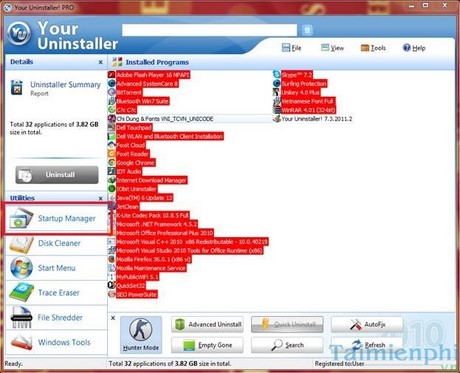
(Startup Manager một tính năng hữu ích trong Your Uninstaller)
Bước 2: Để tắt bớt những ứng dụng khởi động cùng Windows khi máy tính bật, bạn click chuột chọn ứng dụng không cần thiết và nhấn chuột chuyển trạng thái từ On sang Off. Ngay khi chuyển trạng thái tắt (Off), những ứng dụng đó sẽ vô hiệu hóa tính chức năng tự kích hoạt khi bật máy tính.

(Sử dụng Startup Manager trong Your Uninstaller để quản lý các ứng dụng trong máy tính một cách dễ dàng)
Bước 3: Sau khi tắt những ứng dụng không cần thiết khi khởi động máy tính, khi tắt giao diện của Startup Manager, bạn sẽ được hỏi có ưu lại những thay đổi đã thực hiện ở bước trước không. Chọn Yes để lưu lại.

https://thuthuat.taimienphi.vn/startup-manager-trong-your-uninstaller-3543n.aspx
Trên đây là cách sử dụng chức năng Startup Manager trong Your Uninstaller. Hi vọng, bạn có thể tối ưu, giảm thiểu tối đa thời gian khởi động máy tính của mình.